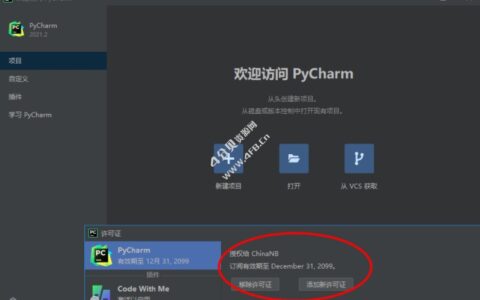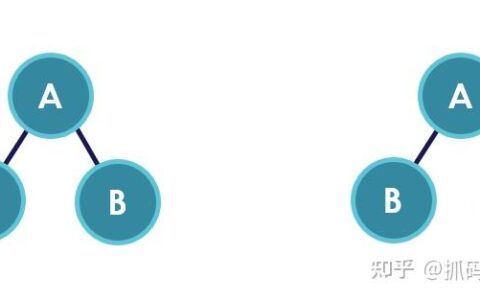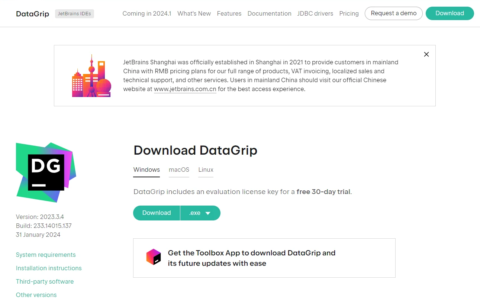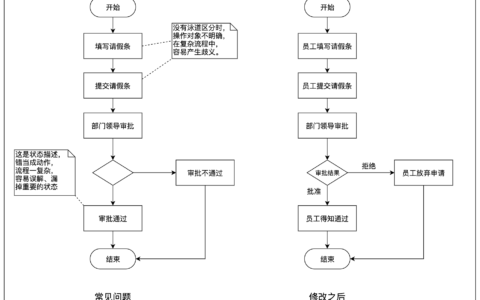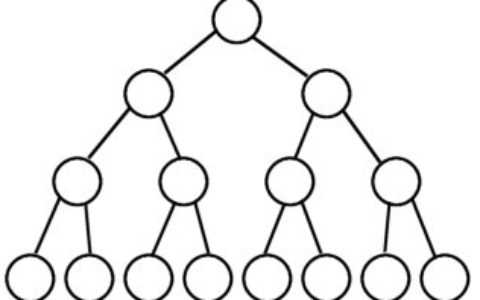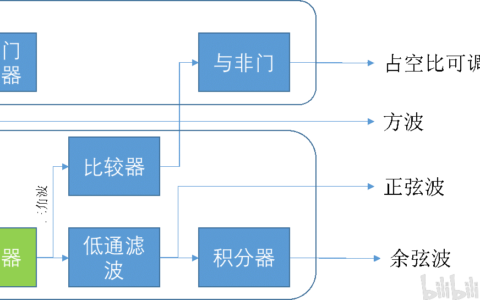很多年前,百度曾经提出过一个名为“框计算”的方案,当时百度想利用搜索框来完成一些常见的操作。但是对于普通办公用户来说,最常见的操作都是在自己的电脑中完成的,而且不同的操作执行的步骤也不尽一样。其实办公用户也可以在电脑中利用搜索框,来完成各种不同的电脑操作。
01
快速启动软件功能
我们平时都是通过双击桌面上的图标,或者在运行框中输入相关命令来启动软件程序的。那么有什么方法可以快速进行相关软件和系统设置的启动呢?
首先在电脑中安装一款名为uTools的桌面增强效率工具(https://u.tools/),安装完成以后,用户就可以在系统托盘处看到它的图标。以后要进行任何电脑操作时,只需要按下快捷键“Alt + Space”,就会在系统桌面上出现一个搜索框。在搜索框中输入软件名称或者系统设置的名称,就可以一键完成软件的启动或者系统设置窗口的打开。
而且该工具对于输入的命令也非常灵活,用户既可以输入中文名称也可以输入英文名称,甚至可以输入汉语拼音以及拼音缩写等。比如用户要启动迅雷下载软件,那么直接在搜索框中输入“迅雷”或者“XL”,这样就可以在搜索列表中出现迅雷的启动项,直接回车以后就能快速启动迅雷下载软件。按照同样的方式输入系统设置的名称,比如“网络连接”或者“WLLJ”,就可以快速打开系统的网络连接配置窗口。
02
外文翻译也很方便
现在无论是海淘还是上网查询资料,接触到的外文信息越来越多,因此很多人都会通过在线翻译的方式进行操作。可是要想进行翻译,要么需要通过浏览器打开翻译网站,要么需要安装专业的翻译软件进行操作。不过现在安装uTools的一款插件,就可以利用该工具进行在线翻译操作。
首先在系统托盘的图标上鼠标右键,在弹出的菜单中选择“插件管理”命令。然后在弹出对话框的左侧找到“在线翻译”这一选项,右侧的“下载”按钮,就可以完成该插件的下载及安装操作,如下图所示:
以后当用户要进行在线翻译的时候,首先在搜索框中输入“翻译”并按下回车键,就可以进入到翻译操作界面,然后将要翻译的内容复制粘贴到输入框的上方,然后该插件就会对内容进行自动检测,检测完成后将自动翻译成中文信息。当然用户还可以根据需要,将输入的内容翻译成英文。
小提示:
由于该插件调用的是搜狗翻译的接口,因此在进行翻译操作时需要联网才行。
03
图片压缩更方便
现在无论是发表博客还是管理公众号,上传图片都是非常常见的操作。但是如果图片的体积太大的话,就会给上传造成很大的不便。因此在上传之前需要进行图片的压缩,而对于图片的压缩往往需要调用其他的软件,其实现在利用一款插件就能快速解决。
首先按照前面的方法打开“插件管理”界面,找到“压缩图片”这个插件后进行安装。以后当用户要进行图片压缩的时候,先将要进行压缩的图片放在一个文件夹里面,接着通过鼠标将文件夹拖曳到搜索框中释放。这时就会弹出几个命令选项,用户在其中选择“压缩文件夹内图片”这个选项后回车。在弹出的对话框中就会自动对文件夹中的图片进行压缩和上传,压缩完成后将自动进行更名并保存到上传的文件夹里面,这样可以方便用户进行查找和管理,如下图所示:
该工具拥有非常丰富的功能插件,用户可以根据自己的使用情况来自定义安装。
小提示:
如果无法完成文件夹的拖曳操作,那么只需要先将文件夹进行复制,然后通过“Ctrl+V”这个快捷键粘贴到搜索框中即可。
下方阅读原文,关注电脑报新媒体矩阵更多精彩
2024最新激活全家桶教程,稳定运行到2099年,请移步至置顶文章:https://sigusoft.com/99576.html
版权声明:本文内容由互联网用户自发贡献,该文观点仅代表作者本人。本站仅提供信息存储空间服务,不拥有所有权,不承担相关法律责任。如发现本站有涉嫌侵权/违法违规的内容, 请联系我们举报,一经查实,本站将立刻删除。 文章由激活谷谷主-小谷整理,转载请注明出处:https://sigusoft.com/17029.html